Hostwinds Tutoriales
Resultados de búsqueda para:
Tabla de contenido
Administrar listas de reproducción de SHOUTcast AutoDJ
La forma principal de que las funciones de AutoDJ son a través de listas de reproducción que se han creado. Estas listas de reproducción pueden ser arrastradas o jugadas en orden. Fácilmente, las listas de reproducción se pueden modificar desde el panel de control Shoutcast cuando cree que se debe hacer un cambio. Cuando se realizan cambios, el panel de control Shoutcast reiniciará automáticamente el AUTODJ sin desconectar a sus oyentes actuales en su estación.
Dónde encontrar el administrador de listas de reproducción de AutoDJ
los Administrador de listas de reproducción de AutoDJ se puede encontrar dentro del Gestión Menú de la barra lateral. Al hacer clic en este enlace, lo llevará a la página para crear nuevas listas de reproducción y modificar las listas de reproducción antiguas / actuales.
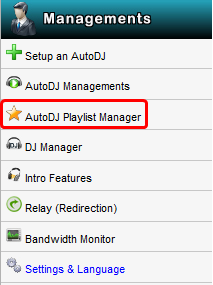
Después de hacer clic en Administrador de listas de reproducción de AutoDJ, accederá a una página similar a la siguiente. Aquí es donde principalmente interactuará con sus listas de reproducción.
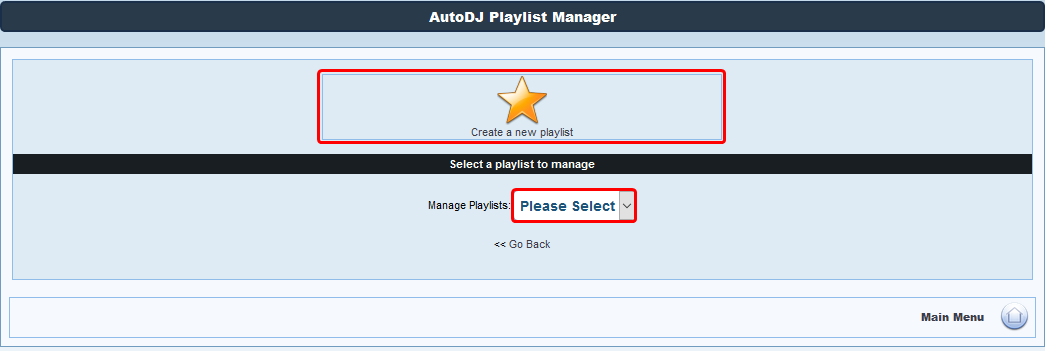
Cómo agregar una nueva lista de reproducción
- Una vez que llegas al Administrador de listas de reproducción de AutoDJ Página, seleccione Crea una nueva lista de reproducción en la sección superior.
- Se le llevará a una nueva página donde se le pedirá que ingrese a un Nombre de la lista de reproducción.
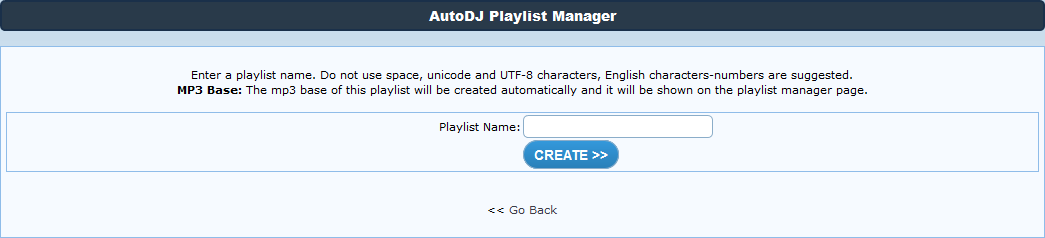
- Una vez que ingrese un nombre que se puede usar para identificar la lista de reproducción, haga clic en el Crear botón. Si tiene éxito, se le llevará a una página que indique que y un enlace para volver a la principal Administrador de listas de reproducción de AutoDJ página. Desde allí, puede agregar canciones / archivos a la lista de reproducción.
Cómo editar una lista de reproducción
Después de navegar a la página Administrador de listas de reproducción de AutoDJ, tendrá la opción de seleccionar una lista de reproducción en el menú desplegable Administrar listas de reproducción.
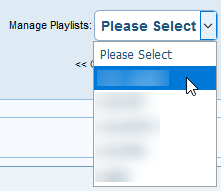
La selección de la lista de reproducción que desea editar desde esa lista le abrirá algunas opciones que puede hacer con la lista de reproducción. La pantalla puede verse así,
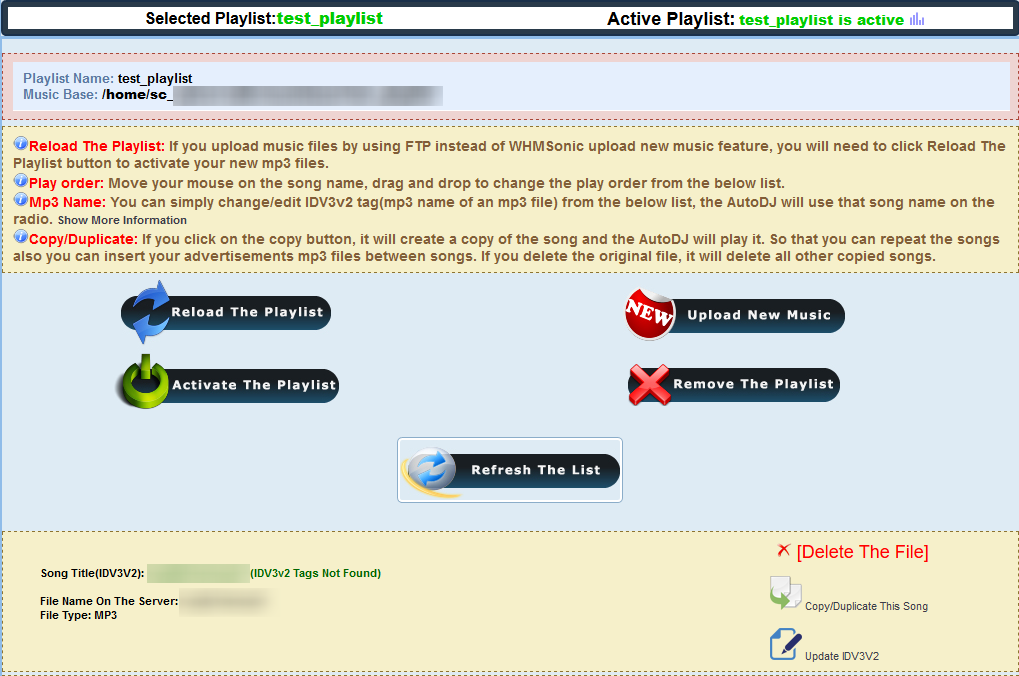
Aquí puede ver la lista de reproducción seleccionada y la lista de reproducción actualmente activa (reproduciéndose) en la parte superior. Aquí hay una breve descripción de lo que es cada acción / campo.
- Nombre de la lista de reproducción - Nombre de la lista de reproducción seleccionada actualmente. Asegúrese de verificar esto antes de realizar cualquier edición para asegurarse de que está modificando la lista de reproducción correcta.
- Base de música - Aquí es donde WHMSONIC está almacenando los archivos asociados con la lista de reproducción. Incluyendo pistas de audio y otros archivos MP3.
- Recargar la lista de reproducción - Actualizará la lista de reproducción por completo y reiniciará el AutoDJ si esto está actualmente activo. Esto debería hacerse si subía música a través de FTP o algo más que la función de música de carga WHMSONICS.
- Activar la lista de reproducción - Puede hacer clic en esto para que la lista de reproducción actualmente seleccionada sea la lista de reproducción activa que su AUTODJ está utilizando.
- Subir nueva música - Esto se puede utilizar para cargar música nueva a su lista de reproducción a través del navegador sin usar FTP. Más sobre cómo se puede hacer esto se muestra a continuación.
- Eliminar la lista de reproducción - La selección de esto eliminará la lista de reproducción, pero no los archivos MP3 asociados con la lista de reproducción.
- Actualizar la lista - Si ha subido nuevos archivos o modifique la lista de reproducción, puede hacer clic en esto para volver a cargar lo que está actualmente en la lista de reproducción.
Desde las modificaciones de la lista de reproducción, hay ediciones que puede hacer a los archivos de audio también para la lista de reproducción. Puede arrastrar los archivos de audio alrededor para reorganizar el orden de ellos en la lista de reproducción. También puede eliminar la canción de la lista de reproducción. Esto no solicitará la confirmación y también eliminará el archivo. Aparte de eso, también puede actualizar la etiqueta IDV3V2 para el archivo de audio. Este es esencialmente un título de canción, similar a la que se transmite en la radio de su automóvil.
Cómo cargar música nueva a su lista de reproducción
Comienza en el Gestión de listas de reproducción de AutoDJ página utilizando las guías anteriores. Entonces querrás Gestionar la lista de reproducción que ha creado.
De las opciones disponibles, querrá seleccionar Subir nueva música.
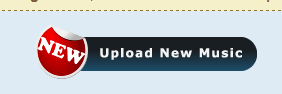
Al hacer clic en el Subir nueva música El enlace lo llevará a una nueva página donde puede buscar en su computadora local archivos mp3 para cargar.
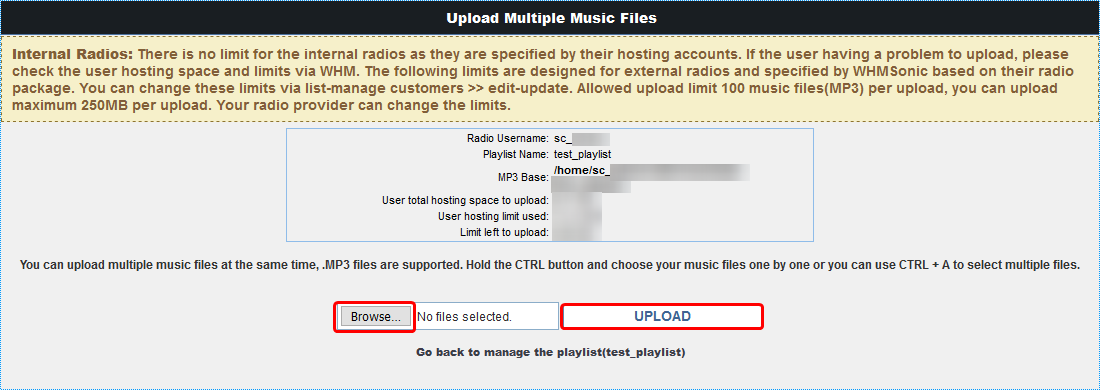
Después de navegar por los archivos MP3 en su computadora local, puede hacer clic en el Subir para terminar y subir los archivos a su estación SHOUTcast y agregarlos a la lista de reproducción.
Si tiene alguna pregunta o desea ayuda, comuníquese con nosotros a través del chat en vivo o por enviar un ticket con nuestro equipo de Soporte Técnico.
Escrito por Hostwinds Team / Mayo 29, 2018
